1er VS. Remote Siri de 2e génération pour Apple TV

- 3343
- 460
- Juliette Paul
Au printemps 2021, Apple a publié une nouvelle télécommande Siri pour Apple TV 4K (2e génération), qui est également compatible avec Apple TV 4K (1ère génération) ainsi qu'avec Apple TV HD. Il y a quelques problèmes avec la télécommande Siri de première génération, que cette nouvelle télécommande résout. Ainsi, pour ceux qui peuvent se permettre son prix d'achat de 59 $, la nouvelle télécommande Siri en vaut la peine.
Tableau de comparaison
Différences - similitudes -| Remote Apple TV (1ère génération) | Remote Apple TV (2e génération) | |
|---|---|---|
|
| |
| Apparence | Boîtier en aluminium noir et surface tactile en verre | Boîtier d'argent en aluminium avec un clickpad |
| Connectivité | Bluetooth 4.0 et émetteur IR | Bluetooth 5.0 et émetteur IR |
| Batterie | Batterie interne rechargeable (non remplaçable par l'utilisateur) | Batterie interne rechargeable (non remplaçable par l'utilisateur) |
| Port de chargement | Port Lightning (Identique aux iPhones) | Port Lightning (Identique aux iPhones) |
| Compatibilité | Apple TV 4K (1ère génération) et Apple TV HD | Apple TV 4K (1er et 2e génération) et Apple TV HD |
| Navire avec | La 1ère génération d'Apple TV à distance expédie gratuitement avec Apple TV 4K (1ère génération) | La première génération d'Apple TV à distance expédie gratuitement avec Apple TV 4K (2e génération) |
| Bouton d'alimentation | Non | Oui |
| Bouton de sourdine | Non | Oui |
| Bouton de contrôle vocal Siri | Oui, sur la télécommande avec tous les autres boutons | Oui, sur le côté de la télécommande |
| Bouton de menu | Oui, remplit la fonction du bouton arrière dans la plupart des applications | Non, remplacé par un bouton arrière |
| Bouton de retour | Non | Oui |
| Anneau ClickPad | Non | Oui |
| Prix | Gratuit avec Apple TV 4K (1ère génération). Plus vendu séparément. | Gratuit avec Apple TV 4K (2e génération). 59 $ lorsqu'ils sont vendus séparément. |
Problèmes avec la télécommande Siri de première génération
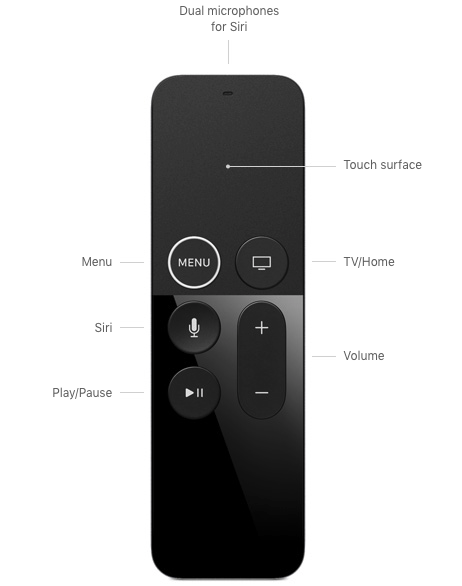 La télécommande Siri de la 1ère génération pour Apple TV HD et Apple TV 4K.
La télécommande Siri de la 1ère génération pour Apple TV HD et Apple TV 4K. Il y a eu quelques problèmes d'utilisation avec la télécommande Siri de première génération:
- C'était parfaitement symétrique, donc c'était difficile à savoir sans regarder quelle fin était la place. Les gens appuyent souvent accidentellement sur le bouton Siri.
- Il n'y avait aucun moyen de s'avancer facilement ou de rembobiner quelques secondes. Vous pouvez suspendre la vidéo et utiliser la barre de défilement, mais cela ne vous donne pas un contrôle à grain fin.
- Le bouton de menu était ambigu. Cela a fonctionné comme un bouton arrière dans la plupart des applications mais n'était pas cohérent.
- Le trackpad ou la surface tactile de la télécommande est trop sensible; Il est facile de paître et peut interrompre ce que vous regardez.
Avantages de la télécommande Siri de deuxième génération
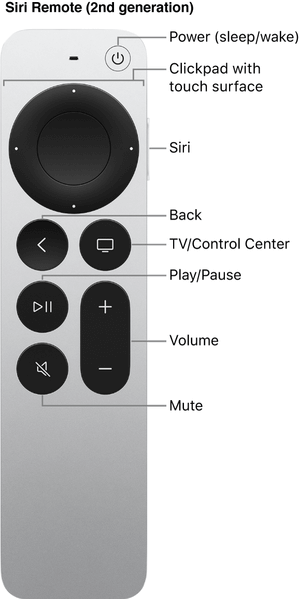 Télécommande Siri de 2e génération pour Apple TV
Télécommande Siri de 2e génération pour Apple TV La télécommande Siri de 2e génération pour Apple TV est vraiment la seule télécommande dont vous avez besoin. Vous pouvez jeter vos autres télécommandes comme la télécommande Roku ou TV.
- L'anneau ClickPad sur la télécommande de deuxième génération facilite la navigation.
- Le bouton muet de la télécommande est très pratique.
- Il est moins susceptible d'être perdu dans les coussins de canapé. Il est plus facile à trouver par rapport à la petite télécommande de première génération noire qui avait tendance à se cacher facilement dans les canapés et les crevasses inclinables.
La nouvelle télécommande est un peu plus lourde, plus grande et plus froide, cependant. Donc certaines personnes peuvent ne pas l'aimer. Mais pour la plupart des gens, c'est clairement le meilleur choix.
Devrais-je faire des folies sur une télécommande autonome?
Si vous avez une ancienne Apple TV 4K ou Apple TV HD, si vous sortez et achetez la nouvelle télécommande Siri de deuxième génération? Si vous pouvez vous le permettre, et si vous utilisez à peu près Apple TV plutôt que Roku ou Fire TV, alors oui, la télécommande Siri de deuxième génération vaut la peine d'acheter (vérifiez Amazon Deal). La nouvelle télécommande facilite la navigation et l'utilisation de votre Apple TV.
Différences de navigation
La télécommande Siri de génération de 1ère génération n'a qu'une surface tactile, qui répond à la fois aux robinets et aux balayages. La télécommande de 2e génération a à la fois un ClickPad, qui répond au toucher / swipes, ainsi qu'à une bague ClickPad que vous pouvez appuyer ou cliquer.
Naviguer sur l'Apple TV avec la télécommande Siri de deuxième génération
- Pour se déplacer sur Apple TV: Appuyez sur, vers le bas, vers le bas, la gauche ou la droite sur l'anneau ClickPad; ou glisser vers le haut, vers le bas, à gauche ou à droite sur le clickpad.
- Pour sélectionner une application ou un élément: Appuyez sur le centre ClickPad.
- Pour faire défiler les listes d'options et d'index: Appuyez et maintenez le haut ou vers le bas sur l'anneau ClickPad; ou balayez vers le haut ou vers le bas sur le Clickpad plusieurs fois pour faire défiler rapidement.
- Aller à l'écran précédent: Appuyer sur le bouton précédent (<)
- Aller à l'écran d'accueil: Appuyez et maintenez le dos (<) button
- Rembobiner ou rapide:
- Pour 10 secondes rembobin ou rapide: appuyez sur la gauche ou à droite sur l'anneau ClickPad pour rembobiner ou rapidement.
- Recherche en continu ou rapidement-avancement: Appuyez et maintenez à gauche ou à droite sur l'anneau ClickPad
- Obtenez des options de vitesse 2x, 3x et 4x pour le rembobinage et le pas rapide: appuyez à gauche ou à droite à plusieurs reprises pour passer des options de vitesse de rembobinage ou de vitesse rapide.
- Appuyez sur le bouton Play / Pause pour reprendre la lecture.
- Brasser la vidéo en avant ou en arrière: Tout d'abord, pause la vidéo en appuyant sur le bouton Play / Pause ou en cliquant sur le centre du ClickPad. Une vignette d'aperçu apparaîtra au-dessus de la chronologie de la lecture en bas de l'écran. Faites glisser à gauche ou à droite pour frotter vers l'arrière ou vers l'avant dans le temps. Pour un contrôle plus précis, reposez votre doigt sur le bord extérieur de l'anneau Clickpad jusqu'à ce qu'une icône d'anneau apparaisse à l'écran, puis encerclez votre doigt dans le sens antihoraire ou dans le sens horaire autour de l'anneau ClickPad. Pour commencer la lecture à la nouvelle position, appuyez à nouveau sur le centre ClickPad. Pour annuler et reprendre à la position d'origine, appuyez sur le dos (<) button.
- Pour activer les sous-titres: Cliquez sur le bouton Down sur l'anneau ClickPad ou glissez vers le bas sur le Clickpad. Un volet d'information apparaîtra en haut de l'écran. Naviguez via des gestes de balayage sur la surface tactile et sélectionnez en cliquant au centre de la surface tactile.
Naviguer avec la télécommande Siri de première génération
- Pour se déplacer sur Apple TV: Taper ou glisser vers le haut, vers le bas, à gauche ou à droite sur la surface tactile.
- Pour sélectionner une application ou un élément: Appuyez sur la surface tactile.
- Pour faire défiler les listes d'options et d'index: Balayez vers le haut ou vers le bas plusieurs fois sur la surface du toucher pour faire défiler rapidement.
- Aller à l'écran précédent: Appuyez sur le bouton Menu
- Aller à l'écran d'accueil: Appuyez et maintenez le bouton de menu
- Rembobiner ou rapide:
- Pour 10 secondes rembobin ou rapide: c'est difficile à découvrir sur la télécommande Siri de première génération, mais c'est possible en appuyant à gauche ou à droite sur la surface tactile.
- Recherche en continu ou rapidement-avance: Appuyez et maintenez à gauche ou à droite sur la surface tactile
- Obtenez des options de vitesse 2x, 3x, 4x pour le rembobinage et le pas rapide: appuyez à gauche ou à droite sur la surface tactile à plusieurs reprises.
- Appuyez sur le bouton Play / Pause pour reprendre la lecture.
- Brasser la vidéo en avant ou en arrière: Tout d'abord, pause la vidéo en appuyant sur le bouton Play / Pause. Une vignette d'aperçu apparaîtra au-dessus de la chronologie de la lecture en bas de l'écran. Faites glisser à gauche ou à droite pour frotter vers l'arrière ou vers l'avant dans le temps. Pour commencer la lecture à la nouvelle position, cliquez à nouveau sur la surface tactile. Pour annuler et reprendre à la position d'origine, appuyez sur le bouton de menu.
- Pour activer les sous-titres: Glisser vers le bas sur la surface tactile. Un volet d'information apparaîtra en haut. Naviguez via des gestes de balayage sur la surface tactile et sélectionnez en cliquant au centre de la surface tactile.

